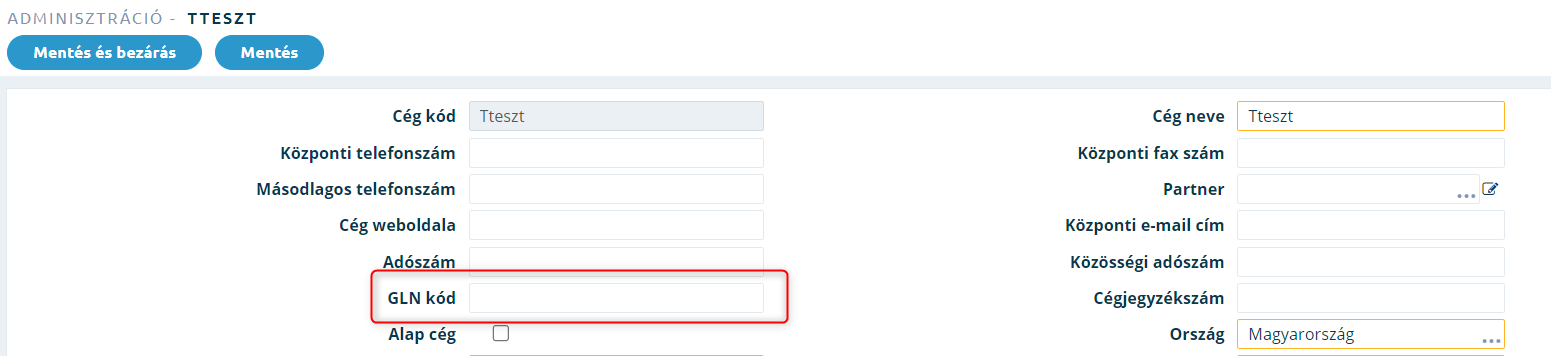
Az elektronikus adatcsere (Electronic data interchange (EDI)) szigorúan strukturált üzeneteknek számítógépek közötti, emberi közreműködés nélkül megvalósított cseréje. Az EDI alkalmazható a gyártó és kereskedő közötti rendelési információk cseréjére, csak úgy, mint a számlázás területén. Ebben az esetben az elektronikus számlák valós időben kerülnek feladásra, azonnal ellenőrizhetők és feldolgozhatók.
EDI kapcsolat előnyei:
Az EDI-hez kapcsolódóan a Smartfront ERP-ben jelenleg két folyamat van:
Bár az EDI egységes szabvány is lehetne, de a valóságban mindig van egy köztes szolgáltató, aki megcsinálja a vevők és eladók között átadott üzenet megfelelő formátumra történő alakítását.
A rendelés fogadó interfészünk a BISNet szolgáltató formátumát követi, a számla küldő interfészünk pedig a Maxonis formátumát.
Az EDITEL szolgáltatóval minden formátumunk egyezik!
Ahhoz, hogy az EDI kapcsolatot létre tudjuk hozni, szükséges a megfelelő folyamati paraméterek beállítása. Ezt a Smartfront Kft. munkatársai végzik, kérjük, hogy bevezetési igény esetén keresse Support munkatársainkat!
Az EDI kapcsolat a termék része, de bekapcsolása, beállítása díjazás ellenében történik.
Folyamati paraméterek beállításaEDI_INVOICE_SEND_IBAN_AND_SWIFT - Fals
|
Az alábbi beállításokat szükséges elvégezni ahhoz, hogy az adatok megfelelően átküldésre kerüljenek.
Adminisztráció / Cégadatok menüponton belül az adott cég sorára kattintva megjelenik a Cégre vonatkozó adatok szerkesztő felülete. Az alábbi mezőket szükséges kitölteni:
GLN kód (kötelező minden esetben)
Mi a GLN szám?A GLN (Global Location Number - Globális szervezet- és helyazonosító szám) szám a GS1 azonosító kulcsa szervezetek (KI?) és helyek (HOL?) azonosítására szolgáló, mindig 13 karakterből álló szám, amely fizikai, funkcionális, vagy jogi helyeket, virtuális helyeket, valamint jogalanyokat (jogi személyeket) azonosíthat. |
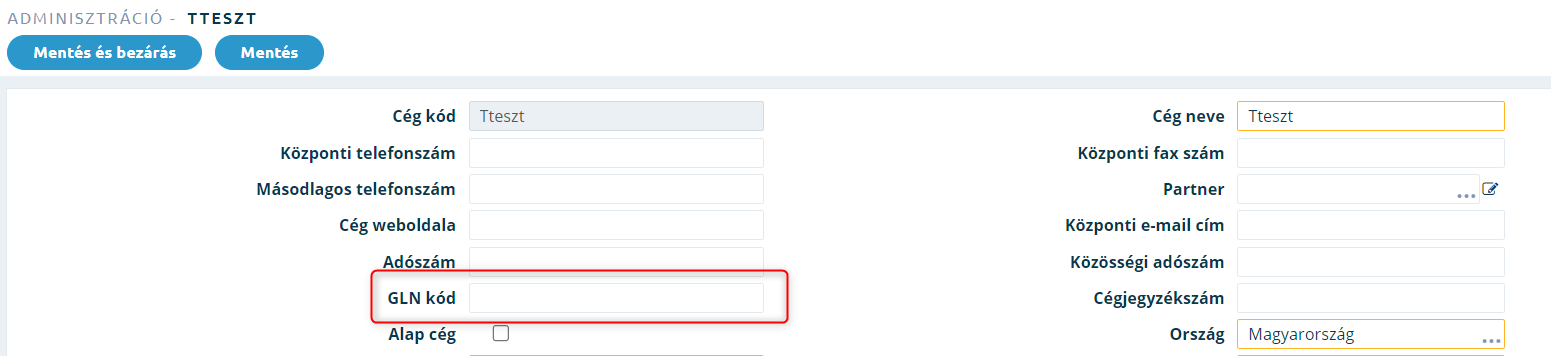
Adminisztráció-Cégek- Adott cég adatlapján GLN kód mező
Mi a FELIR? |
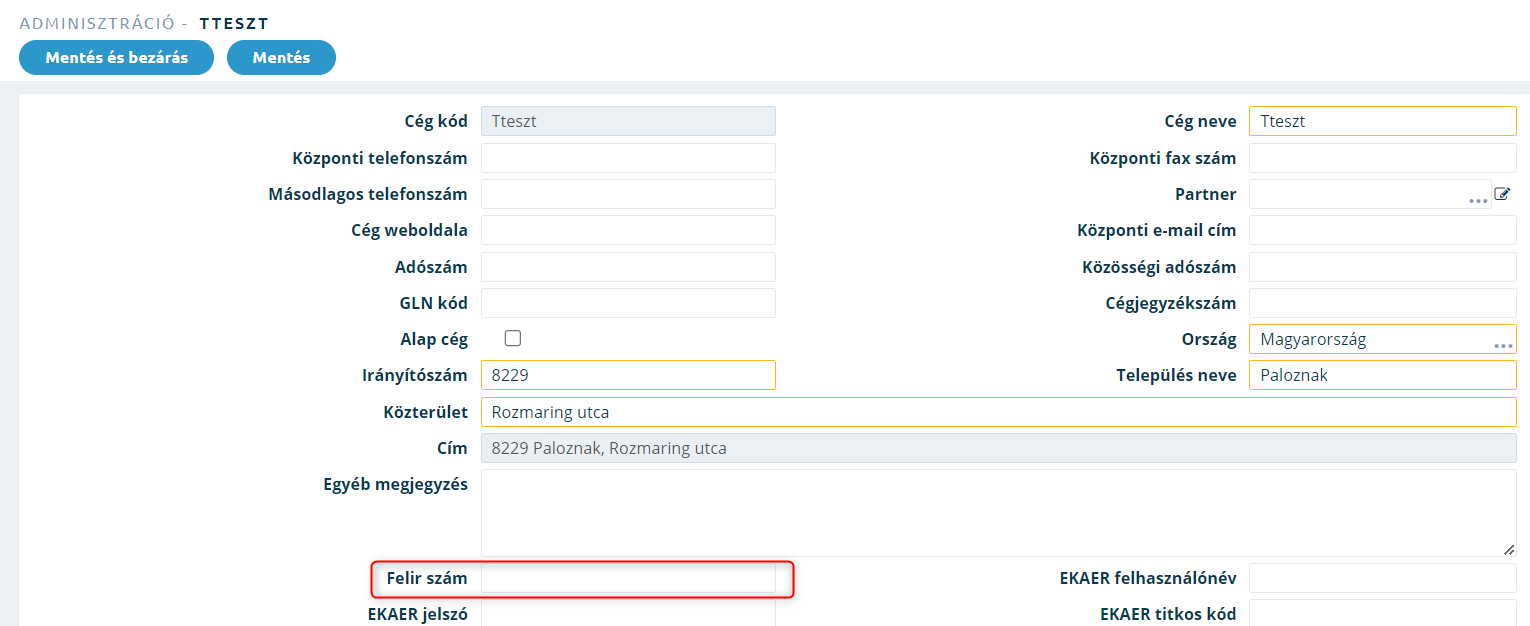
Adminisztráció-Cégek- Adott cég adatlapján Felír szám mező
Ilyenkor megjelenik a számla xml-ben:
Felír számot kitöltjük 🡪 számla generálás 🡪 az xml-ben megjelenik a felír szám:
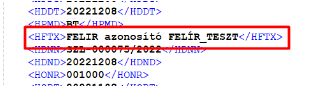
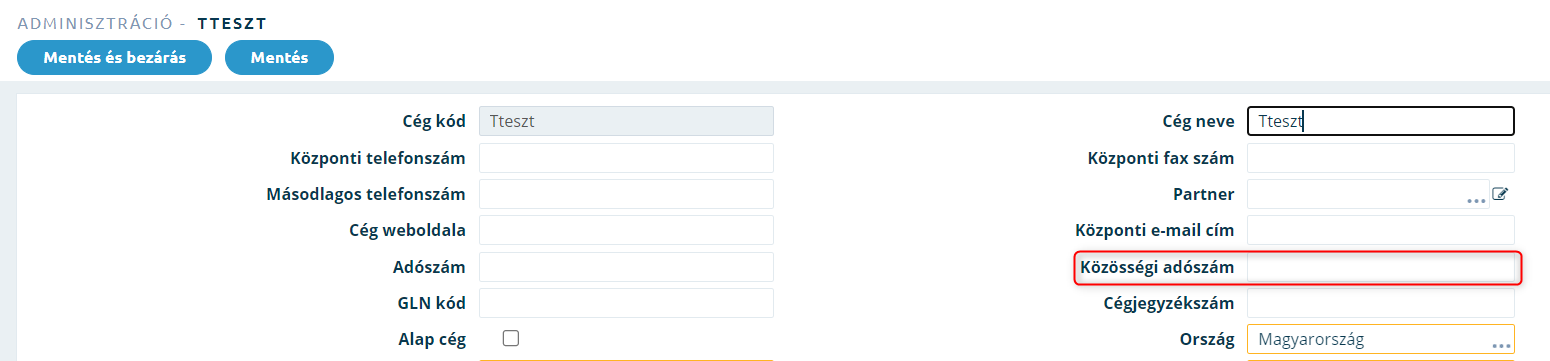
Adminisztráció-Cégek- Adott cég adatlapján Közösségi adószám mező
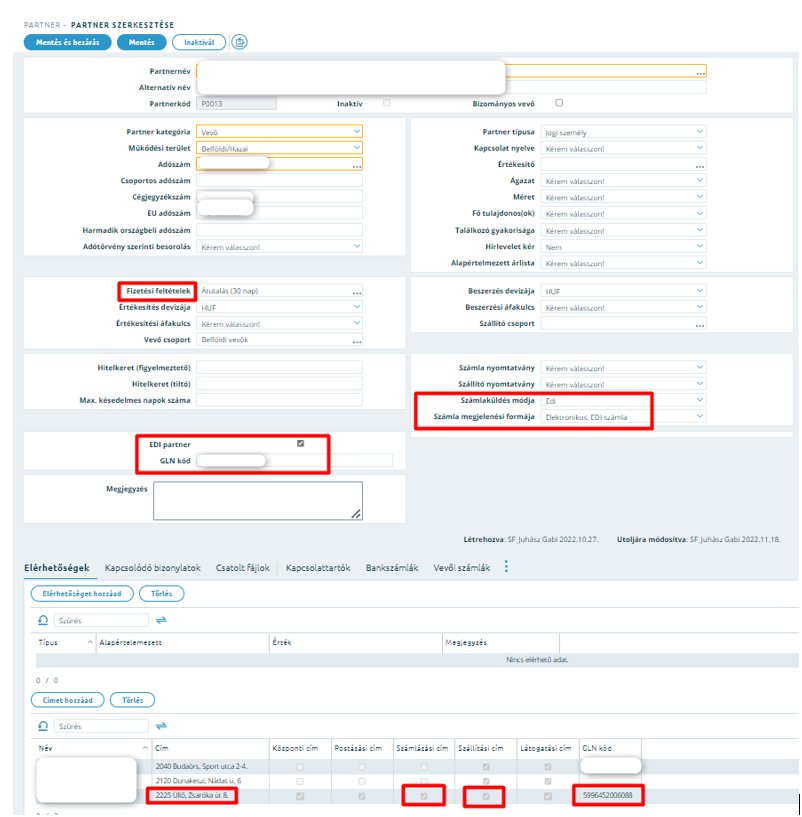
Partnerlap - EDI beállítások
Auchan esetén a partner a számla fogadásakor először a saját cikkszámára keres ha van. Ha az hibás azonnal elutasítja a számlát. Ha nincs kitöltve akkor a vonalkódra azonosít. Ezért Auchan esetén ha nem biztos a vevői cikkszám inkább ne adjunk meg semmit! |

Terméklap Partner kódok alfül
A számla megjelenítése xml-ben:
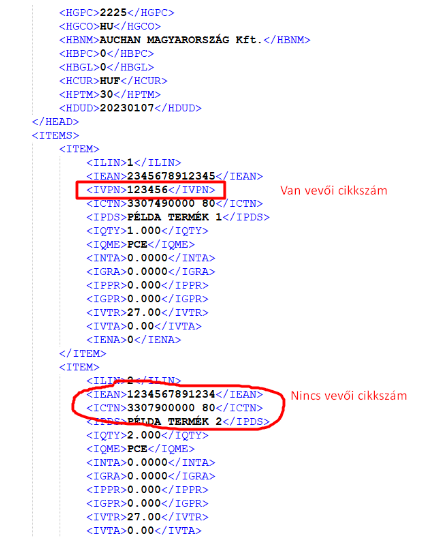
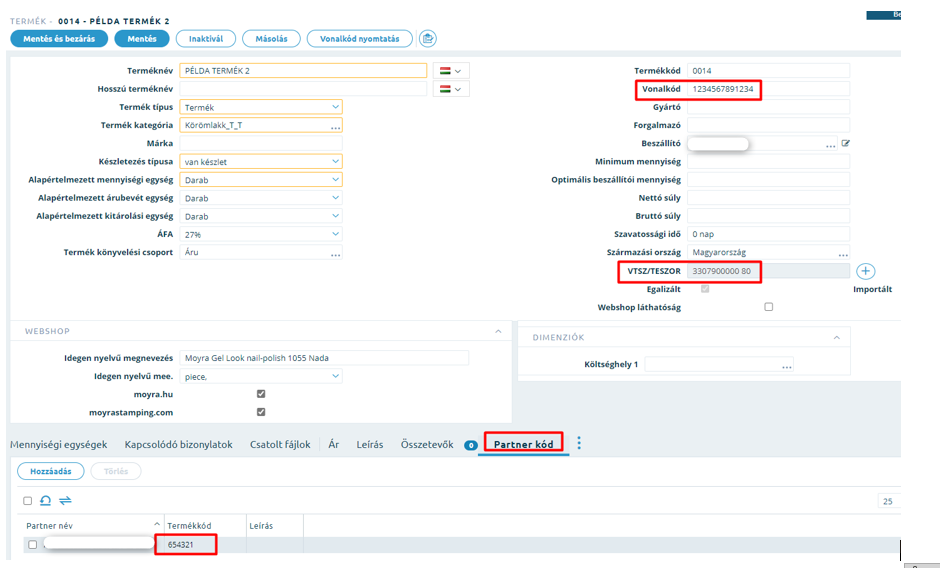
Terméklap kötelező mezők
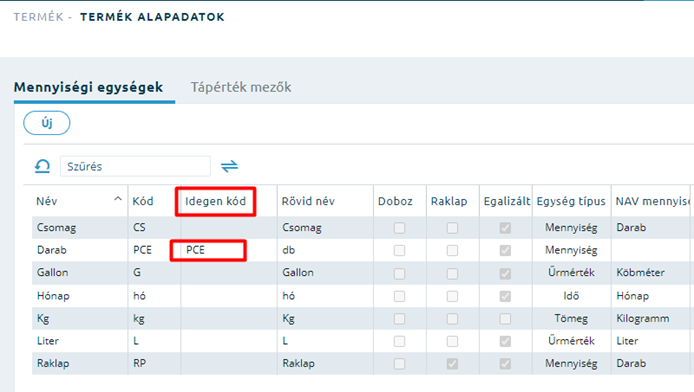
Termék alapadatok - Idegen kód
Példa:
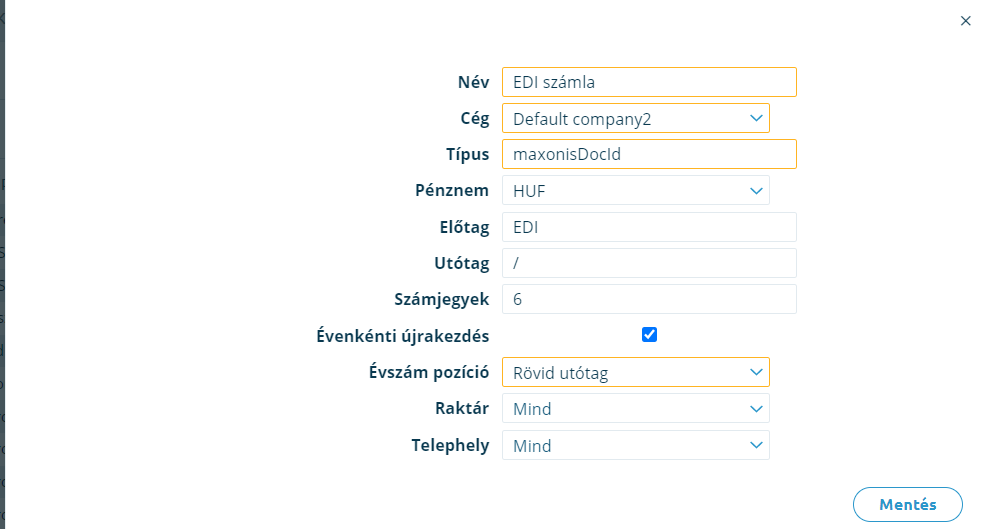
Bizonylatszámok szerkesztő felülete
Kötelező mezők:
Az IBAN és a SWIFT kód feltüntetése a számlában attól függ, hogy beállította-e Smartfront a szükséges folyamati paramétert.
Elve: Ha az interfész engedélyezve van, akkor félpercenként lekérdezi a vizsgálandó könyvtárban található “.xml”-re végződő fájlokat és ha talál ilyeneket, akkor azokat egyesével feldolgozza. (A tesztelés időszakában manuálisan kell feltölteni és letölteni a fájlokat. Amennyiben a teszteléssel kapcsolatban kérdése merülne fel, kérjük keresse a Smartfront munkatársait!)
Konzulensi jogú felhasználó tudja tesztelni a rendelés fogadást ! |
Az Értékesítés / Rendelések listanézeten található egy EDI rendelés import gomb, ennek megnyomásával kell importálni az xml fájlt:

EDI rendelés import 1.
Megnyomásával egy új felületre jutunk, ahol a Tallózás gomb segítségével kiválaszthatjuk, majd az EDI rendelés import gombbal importálhatjuk a kiválasztott fájlt:
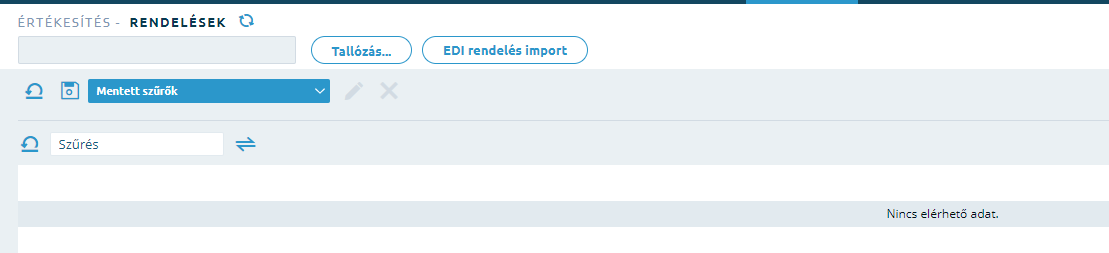
EDI rendelés import 2.
Ha hibás a rendelés akkor hibaüzenetet kapunk:
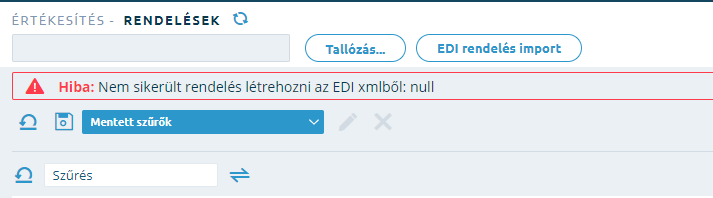
Hibaüzenet nem megfelelő EDI rendelés import esetén
A hiba oka az Adminisztráció/Interfész naplóban olvasható:
| Jogosultság | Funkció jogosultság | Működés / Tanács |
|---|---|---|
| Adminisztráció/Cégek | Adminisztráció/Cégek/Módosítás | A működéshez alapvető adatokat tartalmaz, ezért CSAK ARRA MEGFELELŐ SZEMÉLYNEK PL. RENDSZERGAZDA javasolt megadni. |
| Partner/Partnertörzs | ||
| Partner/Partner címek | ||
| Partner/Partner cím importálás??? megnézni | ||
| Termék/Terméktörzs | Termékkód szerkeszthetőség | |
| Termék/Terméktörzs | Módosítás | |
| Adminisztráció/Adminisztrációs alapadatok | Bizonylatszámok tab megjelenítése | |
| Pénzügy/Pénzügyi alapadatok | Bankszámlák tab megjelenítése | |
| Értékesítés/Rendelés | Rendelés tétel export-import | |